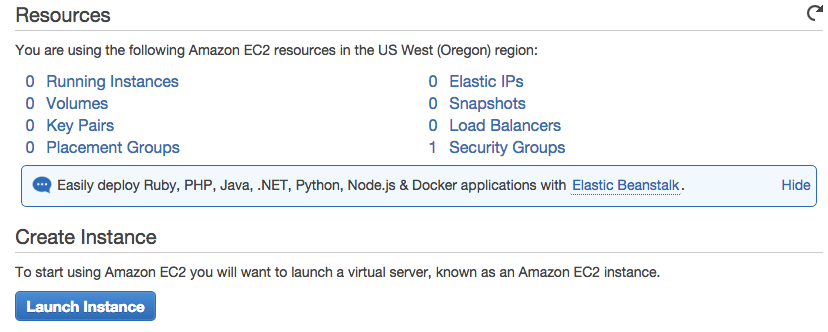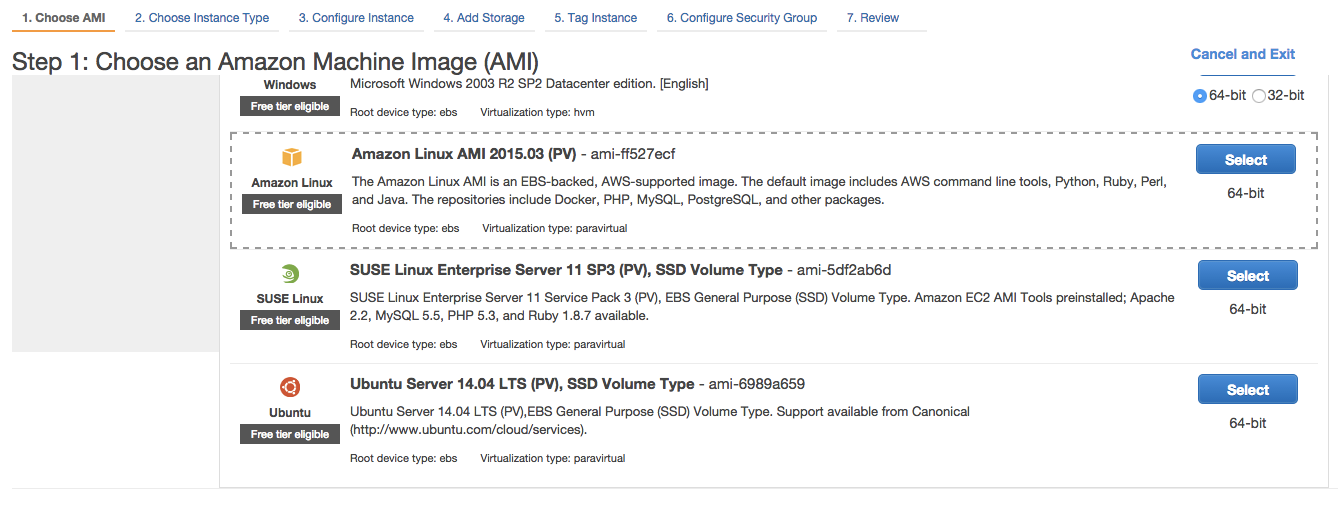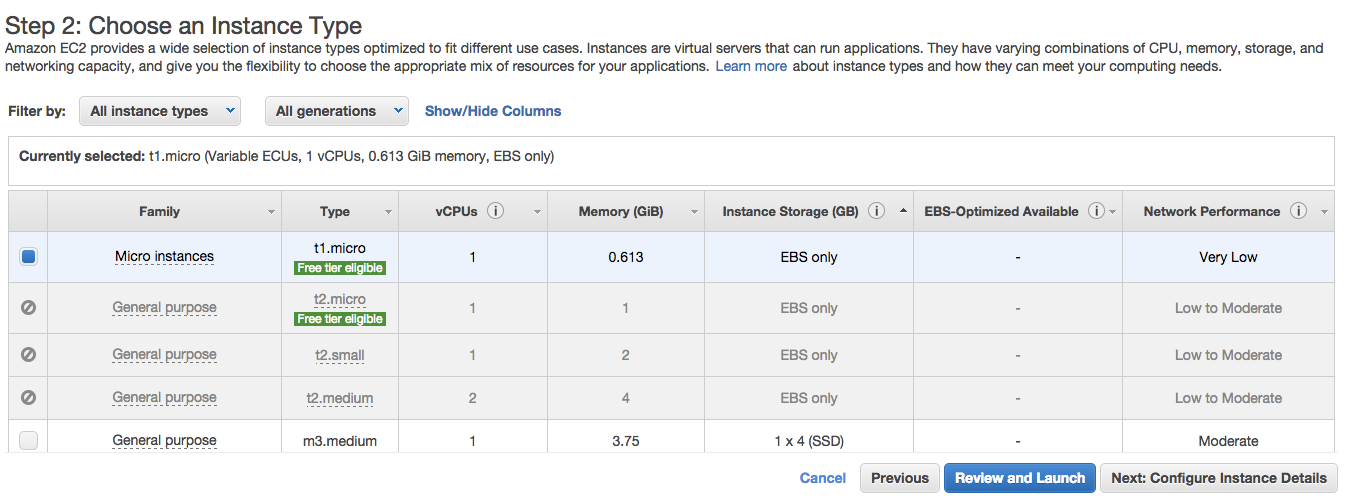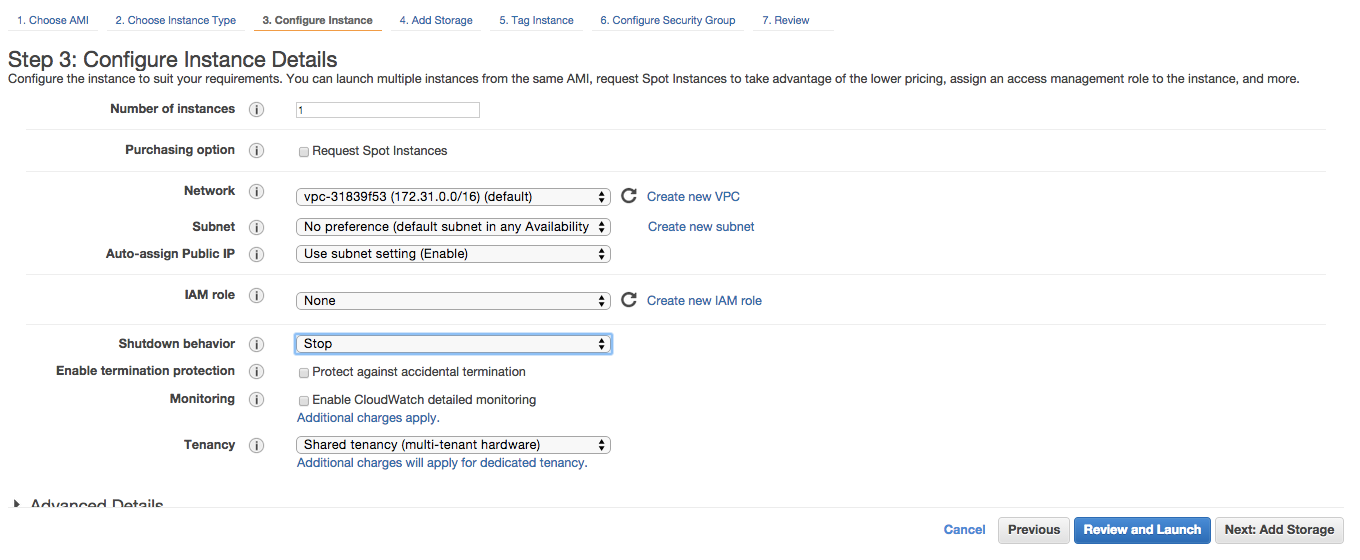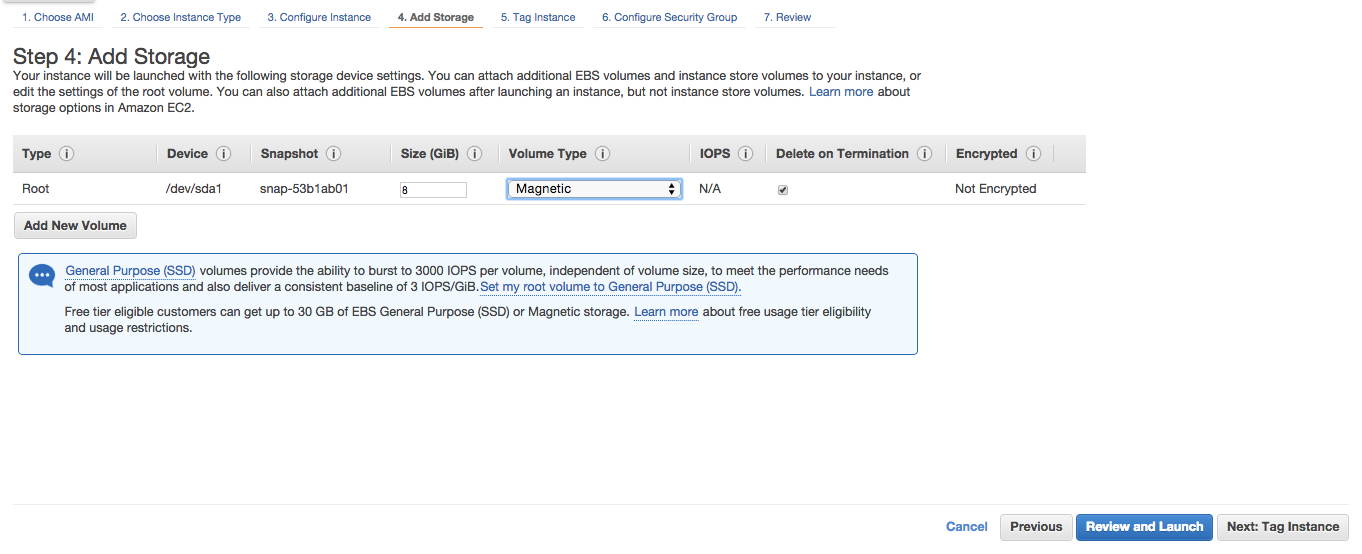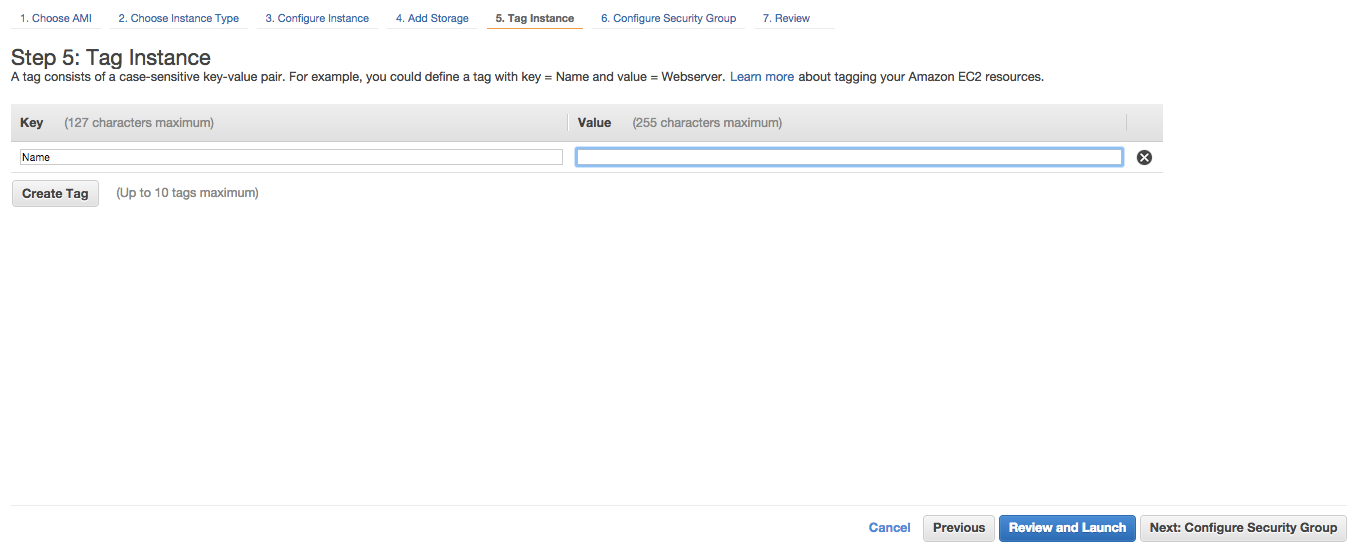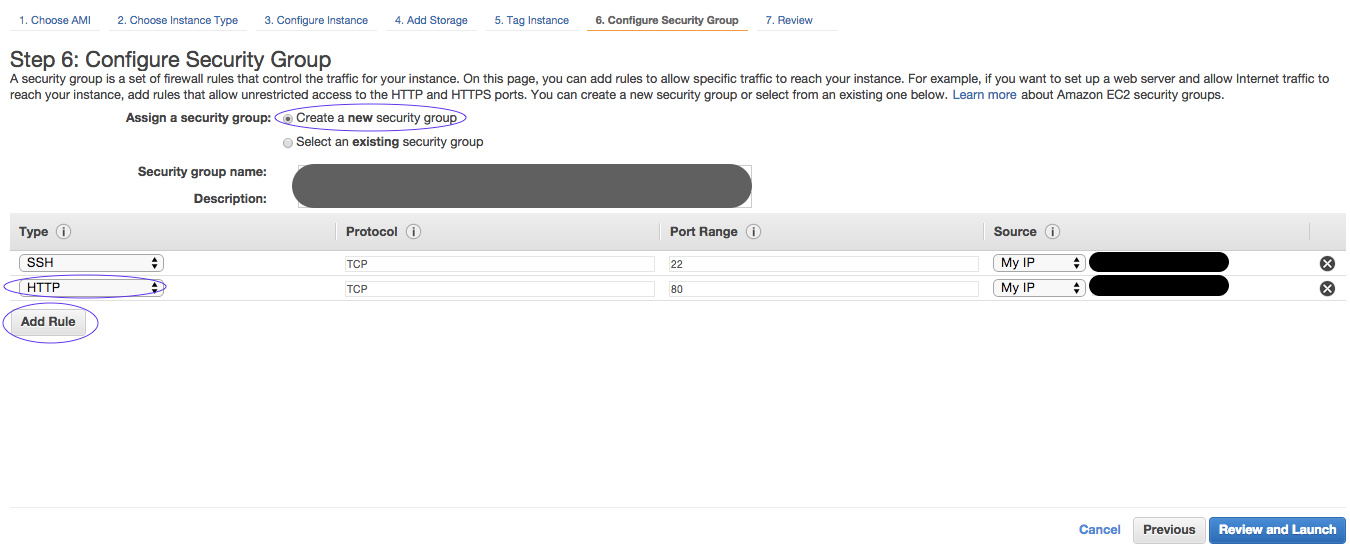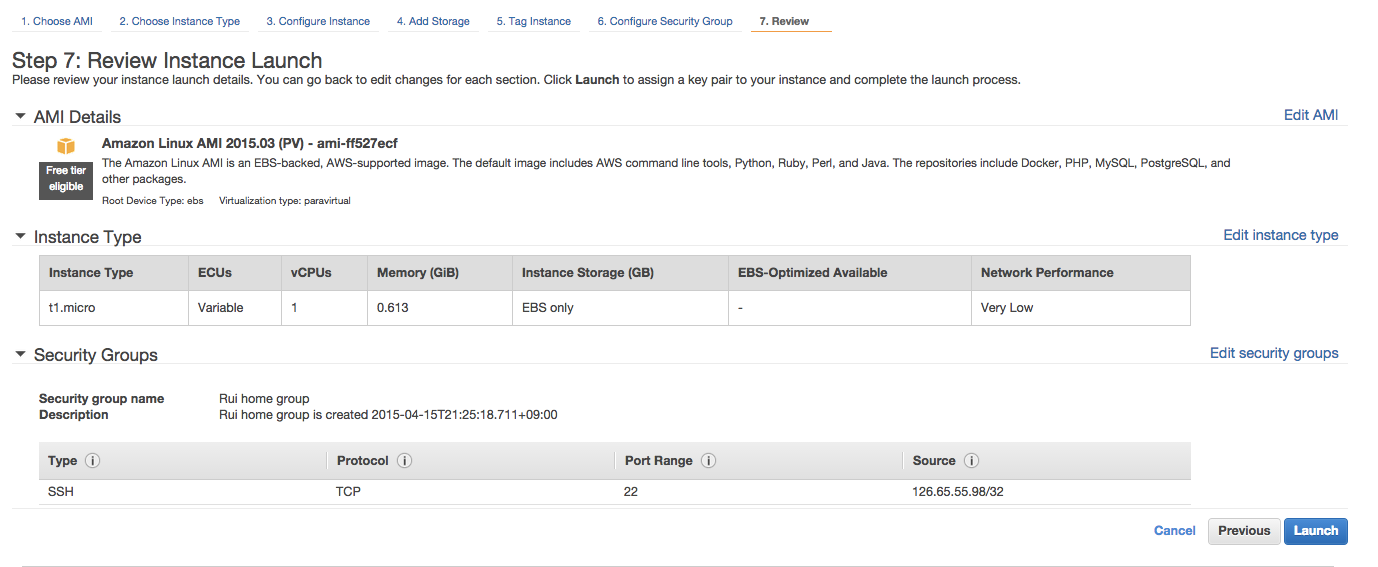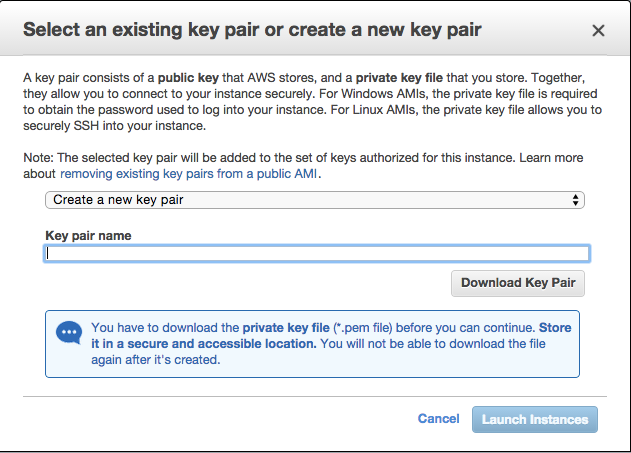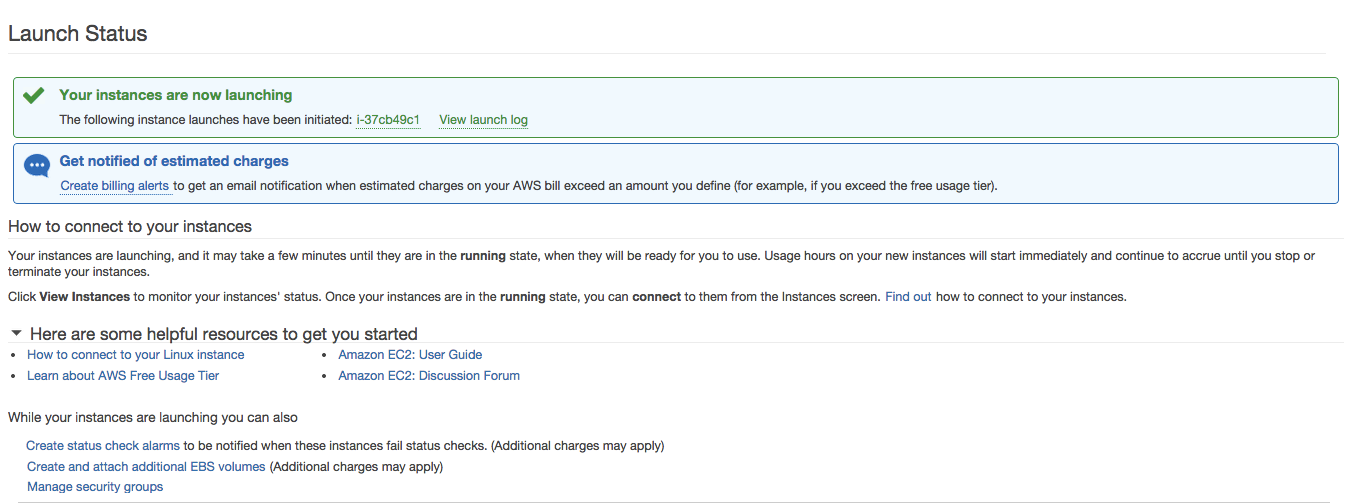EC2のインスタンスをテスト用に立ち上げることが多くなってきたので、その方法を備忘録として。
今回はすでにアカウントがあるものとして進める。
インスタンスの選択〜
サービスから *** EC2*** を選択しLaunch Instanceからインスタンスの選択をスタートする
インスタンス内容を選択
Imageの選択
テストですぐに削除予定なので、最も最小のImageを選択できるように、少し下の方にあるAmazon Linux AMIを選択。
一番上にあるものと間違わないように注意。
インスタンスのサイズを選択
最も小さいt1.microを選択
インスタンスの設定
デフォルトのまま次に進む。
各種の設定に関しては、以下のページに詳しく紹介されています。
AWS EC2インスタンス作成手順(CentOS 6)
ストレージの追加
デフォルトのまま次に進む。
テスト用なので、一番小さいもので特に変更はなし。
Tagの設定
ここは適宜、名前を設定。
セキュリティグループの設定
既存のセキュリティグループがない場合は、新規追加。
NameとDescriptionは、適当に追加。
テストのため、手元のMacからアクセスするだけなので、SourceはMy IPを選択。My IPを選択すると、自動的に入力される。
設定確認
これまでの設定を確認する。問題がなければLaunchする。
SSHログイン用のkey pairを設定
ここでは、すでにあればそちらを利用。
今回は始めてだったため、Create a new key pairを選択し、 Key Pair Name に好きな名前を設定。
そして、Download Key Pair を選択し、ダウンロードする。
インスタンス起動
Key Pairのダウンロードが完了した後、Launch Instanceからインスタンスを起動する。
IPアドレス/DNS確認
EC2のダッシュボードからIPアドレスやDNSなど、サーバにログインするために必要な情報を確認しておくこと。
EC2インスタンスへのSSログイン
ターミナルからログイン
ssh -i {.pem_file} ec2-user@IPアドレス(or DNS)
Key Pairを作成した後、ダウンロードしていおいたキーファイルを用いてログインを行う。
初回のユーザは、ec2-userである。
初期設定
sudo us -
useradd new_user
passwd new_user
visudo # sudo 設定
mkdir /home/new_user/.ssh
cp /home/ec2-user/.ssh/authorized_keys /home/new_user/.ssh/
chown -R new_user:new_user /home/new_user/.ssh
chmod -R 600 .pem_file
ここで新しいユーザでログインし直し、セキュリティのことを考慮してデフォルトのユーザを削除しておく。
また、最後にyum updateを実施しておく。
userdel ec2-user
sudo yum update
EC2インスタンスの削除
テストが終わった時点で不要となったインスタンスに関しては、削除することを忘れないようにする。
削除手順
インスタンスを選択し、[Actions] をクリックして [Instance State] を選択した後、[Terminate] をクリック。ここでは、オフィシャルのドキュメントを参考にした。
最後に
EC2は1時間単位で課金されていくということだが、microのものであれば、数時間だとほとんどコストとならないので、実施のサーバで気軽にミドルウェアのインストール手順などを実行できるのが嬉しい気がした。